Samsung F40 Silver – страница 2
Инструкция к Цифровой Видеокамере Ssd Samsung F40 Silver
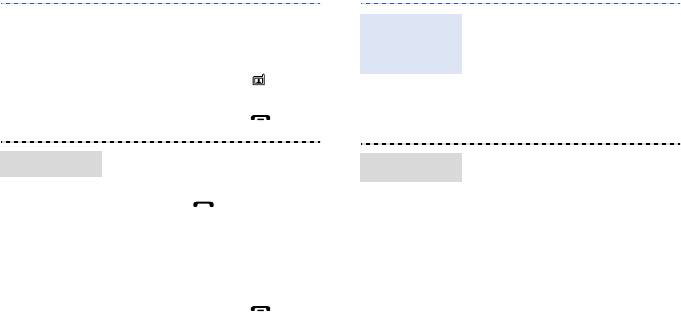
Видеовызов:
Во время голосового вызова
Использование
нажмите клавишу [Центр], затем
1. В режиме ожидания введите
функции
программную клавишу <
Да
>,
код зоны и телефонный номер.
громкой связи
чтобы включить громкую связь.
2. Нажмите клавишу [].
Чтобы переключиться в обычный
3. Для завершения вызова
режим, снова нажмите клавишу
нажмите клавишу [].
[Центр].
1. Чтобы ответить на входящий
1. Вызовите второго абонента во
Ответ на вызов
Конференция
вызов, откройте телефон. Если
время разговора.
он уже открыт, нажмите
Первый вызов будет
клавишу [].
переведен в режим
Для ответа на видеовызов
удержания.
нажмите программную клавишу
2. Нажмите программную
<
Показать
>, чтобы звонящий
клавишу <
Опции
> и выберите
мог видеть вас через камеру.
пункт
Конференция
.
2. Для завершения вызова
нажмите клавишу [].
19
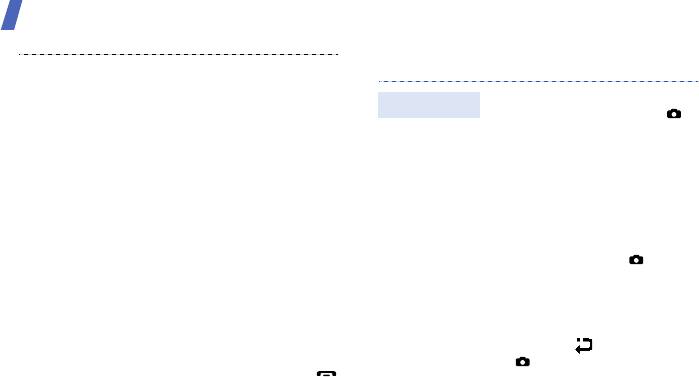
Возможности телефона
Камера
3. Для добавления других
участников повторите шаги 1 и
1. В режиме ожидания нажмите
2.
Фотосъемка
и удерживайте клавишу [].
4. Во время конференц-вызова:
2. Поверните телефон влево,
• Для частного разговора с
чтобы установить альбомный
одним из участников
режим отображения.
нажмите программную
клавишу <
Опции
> и
3. Направьте объектив на
выберите пункт
Личный
объект съемки и настройте
вызов
.
изображение.
• Для исключения одного из
4. Чтобы сделать снимок,
участников нажмите
нажмите клавишу [ ].
программную клавишу
Фотография будет сохранена
<
Опции
> и выберите пункт
автоматически.
Завершить
→
Выберите
5. Чтобы сделать следующее
участника
→
участник
→
фото, нажмите программную
Удалить
.
клавишу <> или клавишу
5. Для завершения конференц-
[].
вызова нажмите клавишу [].
20
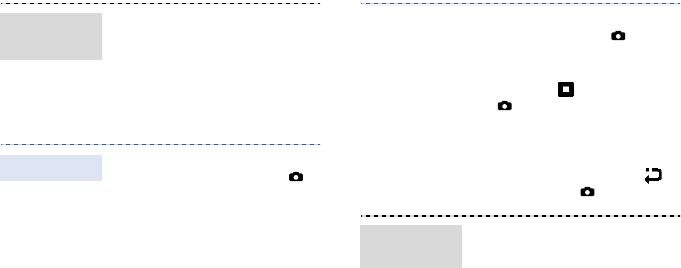
1. В режиме ожидания нажмите
4. Чтобы начать запись,
Просмотр
программную клавишу
нажмите клавишу [].
фотографий
<
Меню
> и выберите пункт
5. Для остановки записи
Мои файлы
→
Картинки
→
нажмите программную
Мои фотографии
.
клавишу <> или клавишу
2. Выберите нужную
[]. Видеозапись
фотографию.
сохраняется автоматически.
6. Чтобы сделать следующую
1. В режиме ожидания нажмите
запись, нажмите
Запись видео
и удерживайте клавишу [].
программную клавишу <>
или клавишу [].
2. Для переключения в режим
видеозаписи дважды
нажмите клавишу [
1
].
1. В режиме ожидания нажмите
Просмотр
программную клавишу
3. Поверните телефон влево,
видеоклипа
<
Меню
> и выберите пункт
чтобы установить альбомный
Мои файлы
→
Видео
→
Мои
режим отображения.
видеоклипы
.
2. Выберите нужный видеоклип.
21
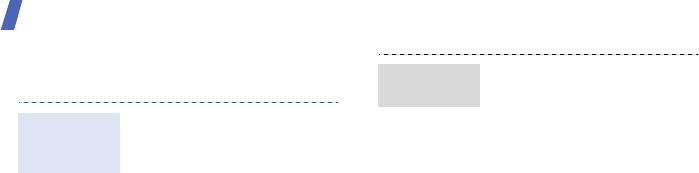
Возможности телефона
Загрузка фотографий и видеоклипов
1. В режиме ожидания
в Интернет
Задание сайта
нажмите программную
назначения
клавишу <
Меню
> и
1. В режиме ожидания
выберите пункт
Активация
нажмите программную
Настройки
→
учетной записи
клавишу <
Меню
> и
Приложения →
ShoZu
выберите пункт
Настройки
Настройки MobileBlog →
→
Приложения
→
Назначения.
Настройки MobileBlog
→
2. Нажмите программную
Включение ShoZu
.
клавишу <
Опции
> и
2. Выберите опцию
выберите команду
Включено
.
Создать
.
3. Для активации учетной
3. Для добавления нового
записи следуйте
сайта назначения
инструкциям на экране.
следуйте инструкциям на
экране.
22
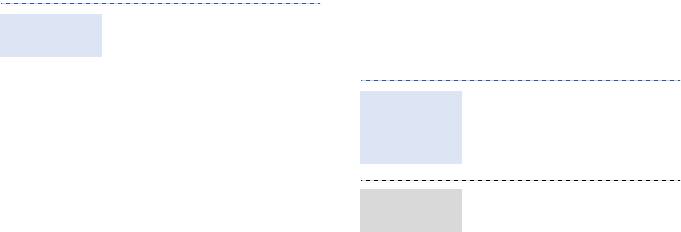
Запуск мультимедийных приложений
1. Откройте соответствующее
Отправка
Телефон позволяет использовать различные
приложение, например
Мои
файла
мультимедийные приложения с улучшенным
файлы
или
Камера
.
качеством звука.
2. Выберите или создайте
изображение или
Сдвиньте вниз переднюю панель
Быстрый
видеоклип.
телефона.
запуск
3. Нажмите клавишу <
Опции
>
мультимедиа
и выберите пункт
функций
Загрузить в Интернет
.
4. Выберите адрес
•
FM-радио
: Запуск FM-радио.
назначения.
Доступные
•
Музыка
: Запуск музыкального
приложения
5. Введите имя и описание,
проигрывателя.
затем выберите метку.
•
Видео
: Запуск
6. Нажмите программную
видеопроигрывателя.
клавишу <
Отправка
>.
23
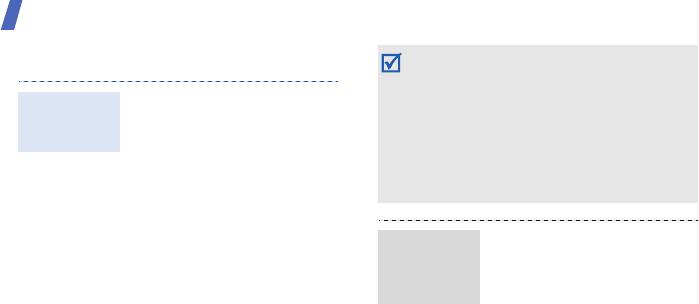
Возможности телефона
Воспроизведение музыки
• Телефон может работать с картами памяти
™
microSD
емкостью до 8 ГБ (в зависимости от
производителя и типа карты памяти).
Существует несколько способов:
• Если в телефон вставлена карта памяти с
Подготовка
• Загрузка с помощью
большим количеством файлов, он может
музыкальных
беспроводного подключения
работать медленно в течение нескольких минут,
файлов
к Интернету.
пока обновляется база данных. Это также может
отразиться на некоторых функциях телефона.
• Загрузка с компьютера с
Эта проблема имеет временный характер и не
помощью дополнительной
является дефектом
телефона.
программы Samsung PC
Studio. См. руководство
пользователя Samsung PC
1. Вставьте карту памяти в
Копирование
Studio.
телефон.
музыкальных
• Получение через Bluetooth.
файлов на
2. В режиме ожидания нажмите
• Копирование на карту памяти
карту памяти
программную клавишу
(см. следующий раздел).
<
Меню
> и выберите пункт
• Синхронизация музыкальных
Настройки
→
Телефон
→
файлов с проигрывателем
Настройки
USB
→
Съемный
Windows Media. См. стр. 25.
диск
.
24
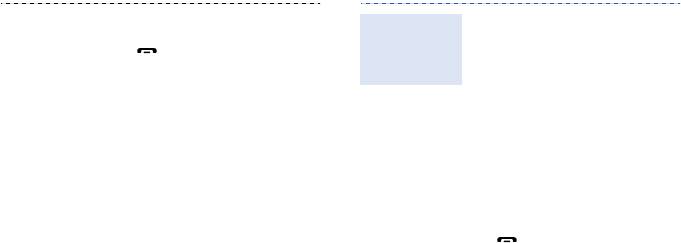
3. Для возврата в режим
Музыкальные файлы можно
Синхронизация
ожидания нажмите клавишу
копировать в телефон при помощи
с
[].
синхронизации с проигрывателем
проигрывателем
Windows Media 11.
4. Подключите телефон к
Windows Media
компьютеру с помощью
1. В режиме ожидания нажмите
дополнительного кабеля для
программную клавишу
передачи данных.
<
Меню
> и выберите пункт
Настройки
→
Телефон
→
5. Когда на мониторе
Настройки
USB
→
компьютера появится
Синхронизация Windows
всплывающее окно, выберите
Media
.
вариант
Открыть папку для
просмотра файлов
.
2. Для возврата в режим
ожидания нажмите клавишу
6. Скопируйте файлы с ПК на
[].
карту памяти.
3. Подключите телефон к
7. Когда файлы будут
компьютеру с помощью
скопированы, отключите
дополнительного кабеля для
телефон от компьютера.
передачи данных.
25

Возможности телефона
4. При появлении на мониторе
1. В режиме ожидания нажмите
Воспроизве-
компьютера всплывающего
программную клавишу
дение
окна выберите команду
<
Меню
> и выберите пункт
музыкальных
Синхронизировать файлы
Музыка
.
файлов
мультимедиа с
2. Когда откроется окно мастера
устройством
.
настройки музыкального
5. Введите имя телефона и
проигрывателя, установите
нажмите кнопку
Готово
.
параметры по своему выбору.
6. Выберите и перетащите
3. Выберите музыкальную
нужные файлы в список
категорию
→
музыкальный
синхронизации.
файл.
7. Выберите команду
Начать
4. При воспроизведении
синхронизацию
.
используйте следующие
клавиши:
8. После завершения
• Центр – приостановка или
синхронизации отсоедините
продолжение
телефон от компьютера.
воспроизведения.
26

• Влево – возврат к
1. На экране проигрывателя
Создание
предыдущему файлу. Для
нажмите программную
списка
прокрутки файла назад
клавишу <
Опции
> и
воспроизве-
нажмите и удерживайте
выберите пункт
Открыть
дения
данную клавишу.
список воспроизведения
→
• Вправо – переход к
Все
→
Списки
следующему файлу. Для
воспроизведения
.
прокрутки файла вперед
2. Нажмите программную
нажмите и удерживайте
клавишу <
Опции
> и
данную клавишу.
выберите пункт
Создать
• Вверх – открытие списка
список воспроизведения
.
воспроизведения.
3. Введите название списка
• Громкость – регулировка
воспроизведения и нажмите
громкости.
программную клавишу
5. Для остановки
<
Сохран.
>.
воспроизведения нажмите
4. Выберите созданный список
клавишу [Вниз].
воспроизведения.
27

Возможности телефона
5. Нажмите программную
2. В режиме ожидания нажмите
клавишу <
Опции
> и выберите
программную клавишу <
Меню
>
пункт
Добавить
→
укажите
и выберите пункт
FM-радио
.
источник.
3. При первом включении FM-
6. Выберите список
радио нажмите программную
воспроизведения или нужные
клавишу <
Да
>, чтобы запустить
файлы и нажмите
автоматическую настройку.
программную клавишу <
ОК
>.
Принимаемые радиостанции
7. Нажмите клавишу [Центр],
сохраняются автоматически.
чтобы начать
4. Для поиска доступных
воспроизведение.
радиостанций нажимайте
клавиши [Влево] или [Вправо].
Для выбора радиостанции,
Прослушивание FM-радио
сохраненной в памяти
телефона, используйте
1. Подключите наушники с 20-
клавиши [Вверх] или [Вниз].
Прослушивание
штырьковым разъемом к
радио
5. Чтобы выключить радио,
интерфейсному разъему
нажмите клавишу [Центр].
телефона.
28
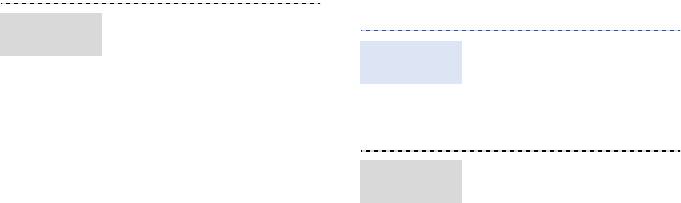
Доступ в Интернет
Автонастройка:
Сохранение
1. На экране FM-радио
радиостанций
В режиме ожидания нажмите
нажмите программную
Запуск веб-
программную клавишу <
Меню
> и
клавишу <
Опции
> и
браузера
выберите пункт
Интернет
→
выберите пункт
Домашняя страница
. Откроется
Автонастройка
.
домашняя страница оператора
2. Для подтверждения нажмите
мобильной связи.
программную клавишу <
Да
>.
Принимаемые радиостанции
• Для прокрутки страницы в
сохраняются автоматически.
Просмотр веб-
браузере используйте
страниц
Настройка вручную:
клавиши [Вверх] и [Вниз].
1. Для выбора радиостанции на
• Чтобы выбрать элемент,
экране радио используйте
нажмите клавишу [Центр].
клавиши [Вправо] и [Влево].
2. Нажмите программную
клавишу <
Опции
> и
выберите опцию
Добавить в
Избранное
.
29
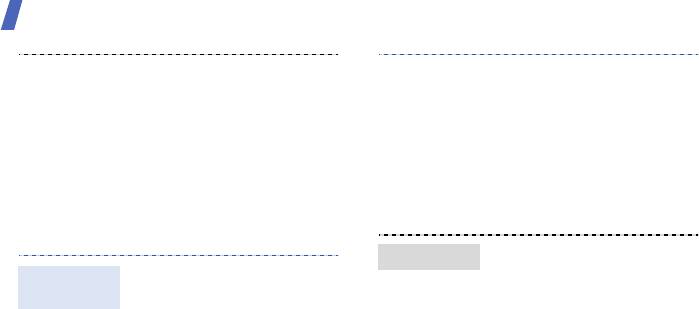
Возможности телефона
• Чтобы вернуться на
3. При сохранении контакта в
предыдущую страницу,
память телефона укажите тип
нажмите программную
телефонного номера.
клавишу <
Назад
>.
4. Введите сведения о контакте.
• Чтобы открыть меню
5. Чтобы сохранить контакт,
браузера, нажмите
нажмите клавишу [Центр] или
программную клавишу
программную клавишу
<
Опции
>.
<
Опции
> и выберите команду
Сохранить
.
Использование телефонной книги
1. В режиме ожидания нажмите
Поиск контакта
программную клавишу
1. В режиме ожидания введите
Создание
<
Меню
> и выберите пункт
номер телефона и нажмите
контакта
Контакты
.
программную клавишу
<
Опции
>.
2. Введите несколько первых
букв имени, которое
2. Выберите пункт
Добавить в
требуется найти.
Контакты
→
место сохранения
контакта
→
Создать
.
3. Выберите контакт.
30
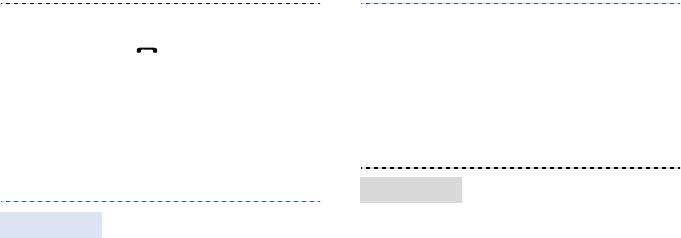
4. Прокрутите список до нужного
3. Нажмите клавишу [Вверх],
номера и нажмите клавишу
чтобы перейти в поле ввода
[] для набора номера или
получателя.
нажмите программную
4. Введите номера получателей.
клавишу <
Опции
> и выберите
5. Для отправки сообщения
пункт
Изменить
для
нажмите программную
изменения сведений о
клавишу <
Опции
> и выберите
контакте.
пункт
Отправить
.
Отправка сообщений
1. В режиме ожидания нажмите
Отправка MMS
программную клавишу
<
Меню
> и выберите пункт
1. В режиме ожидания нажмите
Отправка SMS
Сообщения
→
Создать
программную клавишу
сообщение
→
Сообщение
.
<
Меню
> и выберите пункт
Сообщения
→
Создать
2. Введите текст сообщения.
сообщение
→
Сообщение
.
2. Введите текст сообщения.
31
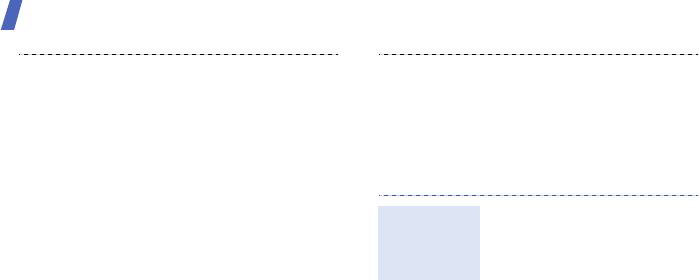
Возможности телефона
3. Нажмите программную
8. Введите номера или адреса
клавишу <
Опции
> и
электронной почты
выберите пункт
Добавить
получателей.
элемент
,
Создать элемент
9. Для отправки сообщения
или
Добавить вложение
.
нажмите программную
4. Добавьте файлы
клавишу <
Опции
> и выберите
мультимедиа, контакты,
пункт
Отправить
.
данные календаря или
закладку
1. В режиме ожидания нажмите
Отправка
5. Нажмите программную
программную клавишу
сообщения
клавишу <
Опции
> и
<
Меню
> и выберите пункт
электронной
выберите пункт
Добавить
Сообщения
→
Создать
почты
тему
.
сообщение
→
.
6. Введите тему сообщения.
2. Введите текст сообщения.
7. Нажмите клавишу [Вверх],
3. Нажмите программную
чтобы перейти в поле ввода
клавишу <
Опции
> и выберите
получателя.
пункт
Добавить вложение
или
Создать элемент
.
32
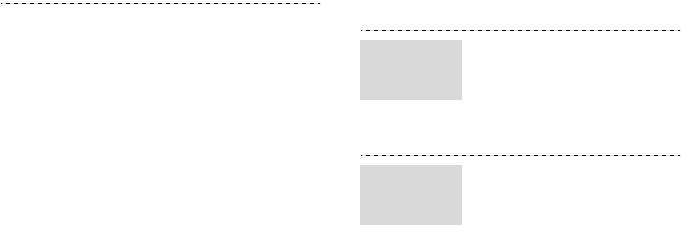
Просмотр сообщений
4. Добавьте файлы
мультимедиа, контакты,
1. В режиме ожидания
данные календаря или
Просмотр
нажмите программную
закладку.
сообщения
клавишу <
Меню
> и
SMS
5. Перейдите в поле ввода темы
выберите пункт
Сообщения
с помощью клавиши [Вверх].
→
Входящие
.
6. Введите тему сообщения.
2. Выберите SMS.
7. Нажмите клавишу [Вверх],
чтобы перейти в поле ввода
1. В режиме ожидания
Просмотр
получателя.
нажмите программную
сообщения
8. Введите адреса электронной
клавишу <
Меню
> и
MMS
почты.
выберите пункт
Сообщения
→
Входящие
.
9. Для отправки сообщения
электронной почты нажмите
2. Выберите MMS.
программную клавишу
<
Опции
> и выберите пункт
Отправить
.
33
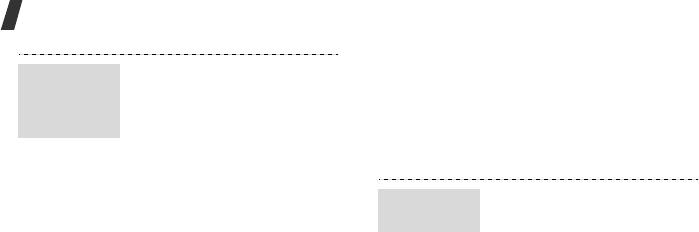
Возможности телефона
Bluetooth
1. В режиме ожидания нажмите
Просмотр
Телефон поддерживает технологию Bluetooth,
программную клавишу
сообщений
которая позволяет устанавливать беспроводное
<
Меню
> и выберите пункт
электронной
соединение с другими устройствами Bluetooth,
Сообщения
→
E-mail:
почты
обмениваться с ними данными, использовать
входящие
.
громкую связь и управлять телефоном на
2. Нажмите программную
расстоянии.
клавишу <
Опции
> и выберите
пункт
Загрузить
.
1. В режиме ожидания нажмите
Включение
3. Выберите сообщение
программную клавишу
Bluetooth
электронной почты или
<
Меню
> и выберите пункт
заголовок.
Приложения
→
Bluetooth
→
Активация
→
Включено
.
4. Если был выбран заголовок,
для просмотра текста
2. Выберите опцию
Видимость
сообщения нажмите
телефона
→
Включено
,
программную клавишу
чтобы другие устройства
<
Опции
> и выберите команду
могли обнаружить данный
Извлечь
.
телефон.
34

1. В режиме ожидания
1. Откройте приложение,
Поиск
Отправка
нажмите программную
например
Контакты
,
Мои
устройств
данных
клавишу <
Меню
> и
файлы
,
Закладки
,
Bluetooth и
выберите пункт
Календарь
,
Заметки
или
соединение с
Приложения
→
Bluetooth
Задачи
.
ними
→
Мои устройства
→
2. Выберите элемент.
Новый поиск
.
3. Нажмите программную
2. Выберите устройство.
клавишу <
Опции
> и
3. Введите PIN-код Bluetooth
выберите
Отправить
телефона или другого
контакт
,
Отправить по
, либо
устройства (если
Отправить URL
→
Bluetooth
устройство имеет PIN-код)
или
По Bluetooth
.
и нажмите программную
4. Найдите и выберите
клавишу <
ОК
>.
устройство.
Когда владелец другого
5. При необходимости введите
устройства введет тот же
PIN-код Bluetooth и нажмите
код, соединение будет
программную клавишу <
ОК
>.
установлено.
35
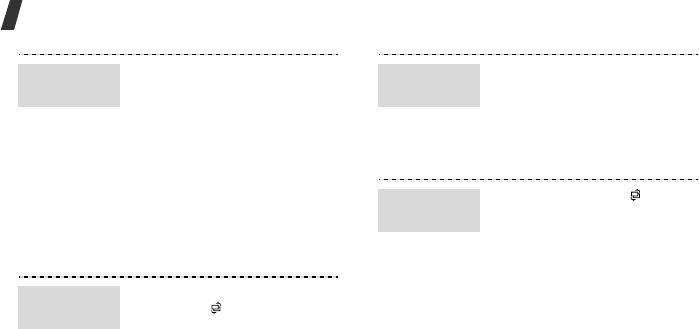
Возможности телефона
1. При необходимости введите
•
Вызов
: открытие экрана
Получение
Доступные
PIN-код Bluetooth и нажмите
набора.
данных
приложения
программную клавишу <
ОК
>.
•
Сообщения
: доступ к меню
Сообщения
.
2. Для подтверждения приема
данных нажмите
•
Интернет
: запуск веб-
программную клавишу <
Да
>.
браузера.
1. Нажмите клавишу [].
Переключение между приложениями
Закрытие всех
приложений
2. Перейдите к команде
Можно выбирать в меню другие приложения и
Завершить все?
переходить к работе с ними, не закрывая текущего
меню.
3. Нажмите программную
клавишу <
Да
>.
1. В режиме меню нажмите
Переход к
клавишу [].
приложению
2. Выберите приложение.
36
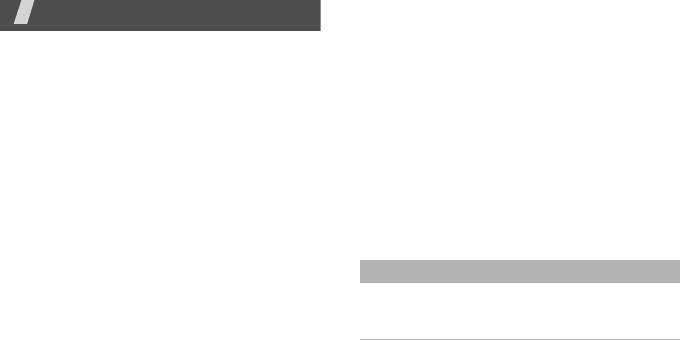
Музыка
Функции меню
Просмотр и воспроизведение музыкальных
В данном разделе перечислены все пункты меню
файлов, отсортированных по заданным критериям.
Возможность создания собственных списков
Данный раздел содержит краткое описание
воспроизведения.
функций телефона.
Интернет
Журнал вызовов
Доступ к новостям и широкому спектру
Просмотр последних исходящих, входящих и
мультимедийного содержимого: фоновым
пропущенных вызовов.
рисункам, мелодиям звонка и музыкальным
файлам.
Контакты
Поиск контактов в телефонной книге.
Сообщения
Меню Описание
Создать
Создание и отправка SMS,
сообщение
MMS или сообщений
электронной почты.
37
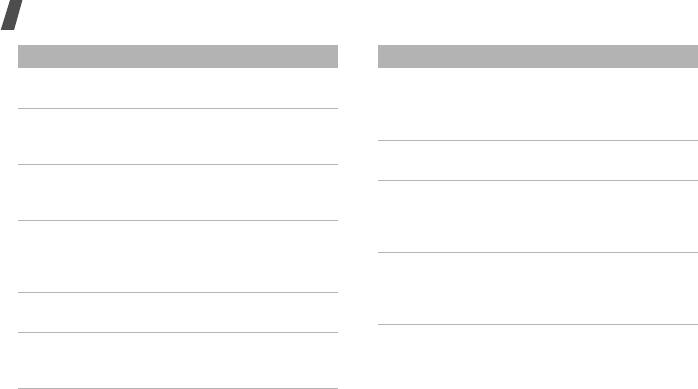
Функции меню
Меню Описание
Меню Описание
Входящие Доступ к полученным
Шаблоны Создание и применение
сообщениям.
шаблонов часто
отправляемых сообщений
E-mail: входящие Доступ к полученным
или фраз.
сообщениям электронной
почты.
Очистить папки Удаление сразу всех
сообщений из каждой папки.
Черновики Доступ к сообщениям,
сохраненным для
Настройки Настройка различных
последующей отправки.
параметров использования
службы обмена
Исходящие Доступ к отправляемым
сообщениями.
сообщениям и сообщениям,
которые не удалось
Состояние памяти Проверка текущего объема
отправить.
доступной памяти,
используемого для каждого
Отправленные Доступ к отправленным
типа сообщений.
сообщениям.
Мои папки Создание новых папок и
организация хранения
сообщений.
38


